Yksi asia, jota löydät runsaasti kaikkialtamikä tahansa alusta - iOS, Android, Windows, Mac ja jopa Web - on kenties valokuvien editoijia ja manipulaattoreita, ja niiden sisällä, kollaasien luojat, tarkemmin. Näiden työkalujen avulla on helppo tuottaa hämmästyttäviä kuvia, jotka voivat pelätä ystäviäsi sosiaalisissa verkostoissa, mutta ne voivat myös auttaa, jos olet meemifani, koska paneeliasettelu tarjoaa helpon perustan humorististen mestariteosten luomiseen. Älypuhelimien asia on, että he ovat laittaneet kaikenlaisia työkaluja kämmeihimme, ja kollaasien luomiset eivät ole poikkeus. iOS, tässä suhteessa, on melko hyvin varustettu, koska alustalla on useita soveltuvia sovelluksia kollaasien luomiseen tien päällä. Olemme tarkistaneet useita sellaisia aiemmin; Photo Wall, jonka avulla voit luoda kollaaseja graffiti-tyyliä iPhonessa / iPadissa tai Nostalgio-ohjelmassa, joka tekee vaikutuksen laajassa runkovalikoimassani ja henkilökohtaisena suosikkini, Frame Artistina, joka on kiistatta kattavin kollaasivalmistaja iOS: lle, jonka haluaisin nähty tähän mennessä. Kaakeloitu on uusi tyyli samassa genressä, joka sisältää laajan ja komean ominaisuusjoukon, joka pystyy kilpailemaan liiketoiminnan parhaiden kanssa samalla kun säilyttää käyttäjäystävällisyyden.
Laatoitettu tulee MotionOne-laboratorioista, samasta tiimistäpaljon arvostetun AfterFocus-sovelluksen takana iPhonelle ja Androidille. Se on periaatteessa kehyspohjainen kollaasilaite, ja se on varmasti vaikutelma, jonka saat, kun käynnistät sen ensimmäisen kerran. Läpivientinäytön ohi, Laatoitettu toivottaa sinut kolmiotainiseen näytölle, joka ylpeilee pitkällä luettelolla eri malleista, mahdollisten luomiesi tai merkitsemiesi suosikkeiden rinnalla. Jos olet joskus käyttänyt Windows Phone -laitetta, huomaat heti räikeän samankaltaisuuden Tiiletin ja Microsoftin älypuhelimen käyttöjärjestelmän käyttöliittymäelementtien välillä. asetukset välilehti koristaa käyttöliittymän yläosaa, kun taas alareuna auttaa, kiinnittää ja aloittaa (jopa termi “nasta” on yleisempi WP7: ssä kuin iOS).

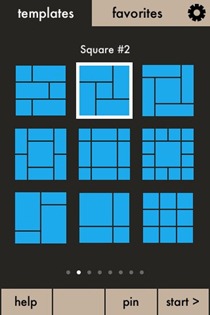
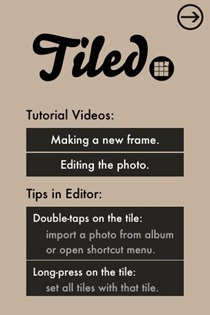
Aluksi voit joko valita asettelun olemassa olevasta malleja (niitä on lukuisia, jatka vain liukumistaoikealla) tai luo oma, jonka vaihtoehto löytyy Suosikit-välilehdestä. Täältä löydät kaikki luomuksesi ja ne asettelut, jotka olet kiinnittänyt olemassa oleviin malleihin. Valitse uusi alapainikkeen painike, valitse perusmuoto tarjolla olevista vaihtoehdoista ja mukauta sitä mielesi mukaan yhdistämällä tai jakamalla solut. Se voi hieman tottua, mutta toimii sujuvasti.
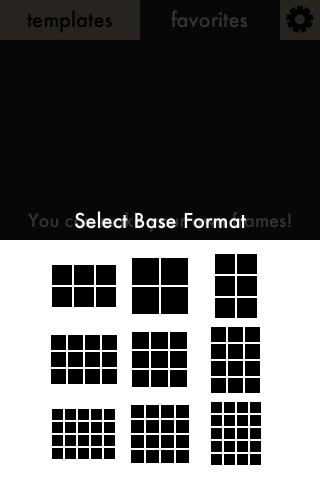
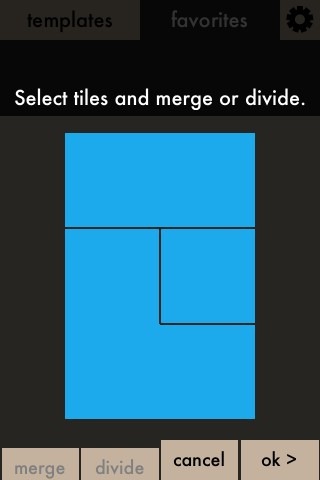
Kun asettelu on viimeistelty, paina alkaa ja olet valmis aloittamaan omanmestariteos. Alapalkki sisältää nyt neljä erillistä laattaa, nimittäin tuontia, säätämistä, kirjoittamista ja kehystä, joista vain viimeinen on aktiivinen, ja antaa sinun muokata kehyksen omia piirteitä, kuten jakajan paksuus, reunojen muoto, väri jne. Aktivoidaksesi loput vaihtoehdot, valitse ruutu kehyksestä.
Ensimmäinen ylöspäin on tuonti -välilehti, joka pohjimmiltaan määrittelee lähteenlaattojen sisältö. Minkä tahansa sovelluksen ruudussa voi olla kuva (vasta leikattu tai tuotu albumista), sillä voi olla vankka taustaväri tai näyttää kuvio, josta voit valita useita vaihtoehtoja. Tämän lisäksi voit myös käyttää tiettyjä ”tehosteita” koko ruutuun, mikä muuttaa kaikkia siinä olevia elementtejä.
Sen vieressä on säätää välilehti. missä asuttamat vaihtoehdot riippuvat valitun ruudun lähdemateriaalista. Esimerkiksi, jos olet valinnut kuvan tuomisen kyseiseen ruutuun, vaihtoehtona olisi jotain muuta, kuten kääntö, kääntö, zoomaus jne., Ja kourallinen suodattimia kuvan ulkoasun ja tunteen muuttamiseksi. Jos olet valinnut värin, voit kuitenkin säätää kaltevuutta, soveltaa sitä kaikkiin muihin laattoihin ja siirtää tiheyttä jne. Siksi säädöt ovat kontekstiherkät.
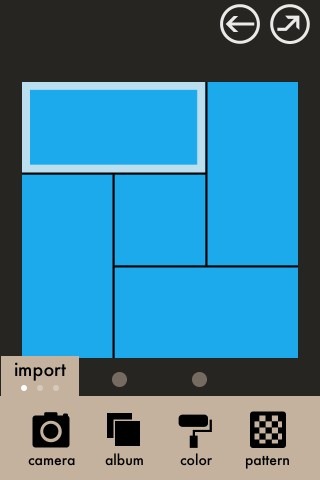
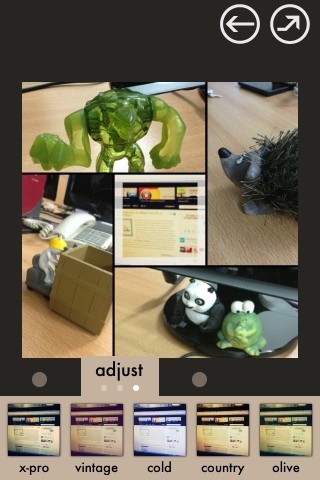
Viimeinkin meillä on kirjoittaa -välilehti, jota, kuten nimestä hyvin käy ilmi, käytetääntekstin lisääminen kollaasiin. Tässä määritettävät parametrit ovat todella vaikuttavia. Voit valita tekstitehosteen, muuttaa sen väriä, muuttaa sen kokoa, valita fontteja ja muotoilua ja paljon muuta. Lisäksi voit lisätä piktogrammeja pelkän tekstin sijasta, mistä Laatoitettu urheilu on aika kunnollinen kokoelma.
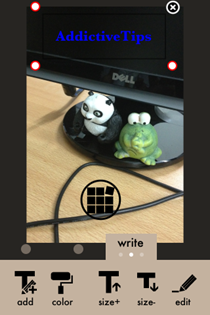
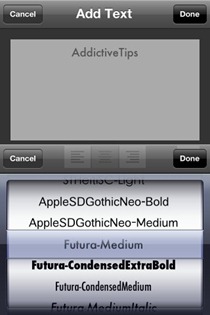
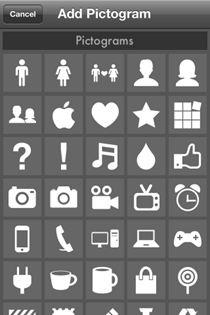
Kun olet tehnyt luomisesi, palaa takaisinpäärajapintaan ja painaa ulospäin osoittavaa nuolta tallentaaksesi kollaasi, lähetä se sähköpostitse tai jaa Facebookin, Twitterin tai Instagramin kautta, joista viimeinen edellyttää, että sinulla on Instagram-sovellus asennettuna iPhoneen. Voit myös tallentaa nykyisen kehyksen, jonka kanssa työskentelet, suosikkina “pin” -painikkeella (tallentaa vain kehyksen eikä sisällä olevia valokuvia). Se on myös täällä, että voit käyttää TIled-sovelluksen asetuksia, joissa säädettäviin parametreihin sisältyy lopullisen kuvan koko (pikseleinä) sekä tallennusta että lähettämistä varten, napsautettujen kuvien automaattinen tallentaminen kameran rullaan ja sovelluksen oman ihon / teeman vaihtaminen neljä käytettävissä olevaa vaihtoehtoa.
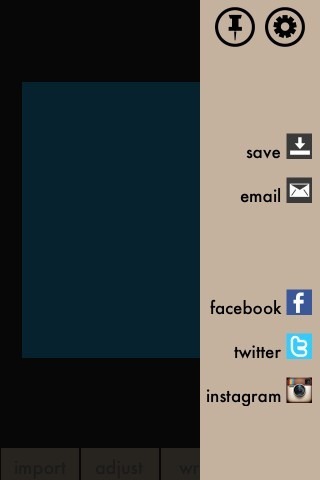
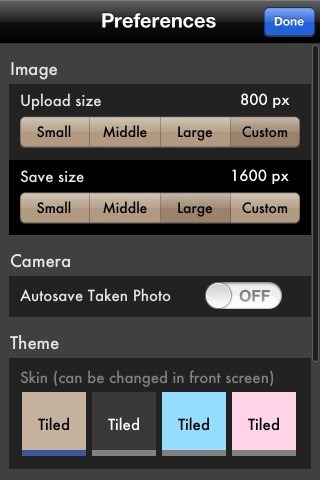
Joten siitä on kyse. Laatoitettu on kunnollinen sovellus, ja vaikka se ei ole niin monipuolinen kuin esimerkiksi Frame Artist PRO, siinä on silti tarpeeksi reikä tyydyttääkseen useimmat rento käyttäjät. Se on vakaa ja sujuva, ja rehellisesti sanottuna ainoa valitukseni, joka minulla on, on melko pienet koot, joissa sovellus antaa sinun tallentaa tulosteen. Tarkoitan tosissani, että 1600 pikseliä on aivan liian vähän, kun otetaan huomioon uudempien iOS-laitteiden teho. Suosittelen kuitenkin kaakeloitua kaikille, jotka etsivät kunnollista liikkeellä olevaa kollaasi valmistajaa iPhonelle, iPod touchille tai iPadille.
Laatoitettu on universaali sovellus, joka maksaa 0,99 dollaria iTunes App Storesta, ja sen voi ladata alla olevasta linkistä.
Lataa kaakeloitu iPhone, iPod touch ja iPad


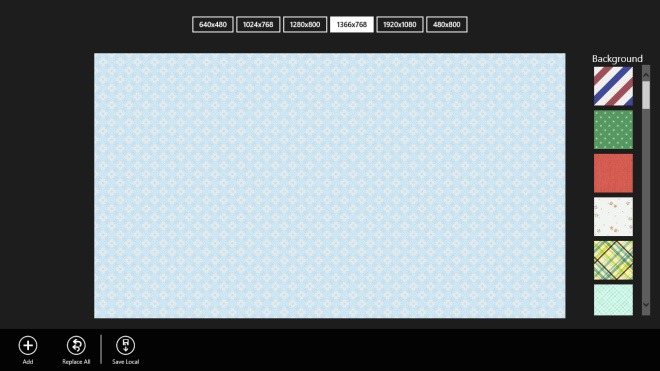










Kommentit